Banyak pengguna Teams mengeluh tentang aplikasi yang membekukan komputer mereka secara acak. Masalah ini biasanya terjadi segera setelah mereka masuk atau segera setelah bergabung dalam rapat. Seringkali, tidak ada yang benar-benar berfungsi kecuali sakelar fisik hidup/mati yang baik. Mari kita lihat bagaimana Anda dapat memecahkan masalah ini dan mencegahnya terjadi lagi di komputer Anda.
Bagaimana Saya Menghentikan Tim Microsoft Dari Membekukan PC Saya?
Catatan Cepat: Sebelum kita masuk, pastikan Anda menjalankan aplikasi Teams versi terbaru. Periksa pembaruan dan instal juga versi OS Windows 10 terbaru.
Perbaiki Penggunaan CPU dan Memori Tinggi
Microsoft Teams dapat membekukan komputer Anda karena penggunaan CPU dan RAM yang tinggi. Saat aplikasi membutuhkan lebih banyak sumber daya daripada yang dapat disediakan komputer Anda, Anda pasti akan mengalami pembekuan sistem. Kabar baiknya adalah bahwa penggunaan CPU dan RAM yang tinggi tidak selalu berarti komputer membeku. Jika Anda beruntung, Anda hanya akan mengalami random komputer melambat.
Kami sudah menerbitkan panduan tentang cara memecahkan masalah penggunaan CPU dan RAM tim yang tinggi. Ikuti instruksi yang tersedia di sana dan periksa apakah masalahnya hilang. Pada dasarnya, Anda perlu:
- Nonaktifkan add-in Outlook.
- Tutup program latar belakang.
- Matikan tanda terima telah dibaca.
- Kosongkan cache aplikasi.
- Sesuaikan efek visual untuk performa terbaik.
- Dan tingkatkan ukuran file halaman.
Jika masalah berlanjut, lanjutkan dengan langkah pemecahan masalah di bawah ini.
Tweak Pengaturan Video
Menghadiri rapat video Teams di komputer RAM 4 GB dapat membebani perangkat keras Anda. Faktanya, memori 8GB sebenarnya dibutuhkan untuk pengalaman rapat online yang lancar. Jadi, mungkin sudah waktunya untuk tingkatkan komputer Anda atau beli perangkat baru.
Sementara itu, cobalah menelepon dengan kamera dimatikan. Aktifkan konten video hanya saat Anda sedang berbicara. Menyalakan gambar latar belakang, kabur, Lihat Galeri, atau Mode Bersama membutuhkan prosesor dan daya grafis tambahan. Mesin Anda mungkin menggunakan lebih banyak disk untuk mengimbangi memori yang terbatas untuk memberi daya pada kebutuhan grafis dan video Anda. Ini hanya menambah ketegangan sistem secara keseluruhan.
Jadi, cobalah untuk mengurangi ketegangan yang ditimbulkan oleh Teams pada perangkat keras Anda dengan melakukan hal berikut:
- Nonaktifkan kamera Anda selama rapat.
- Matikan gambar latar belakang atau blur.
- Nonaktifkan akselerasi perangkat keras GPU dari pengaturan Teams.
- Tutup aplikasi yang tidak perlu.
Aktifkan Pengaturan Kinerja Maksimum
Alih-alih berfokus pada memperpanjang masa pakai baterai Anda, aktifkan pengaturan kinerja maksimum.
- Pergi ke Panel kendali dan pilih Perangkat keras dan Suara.
- Kemudian klik Opsi daya.
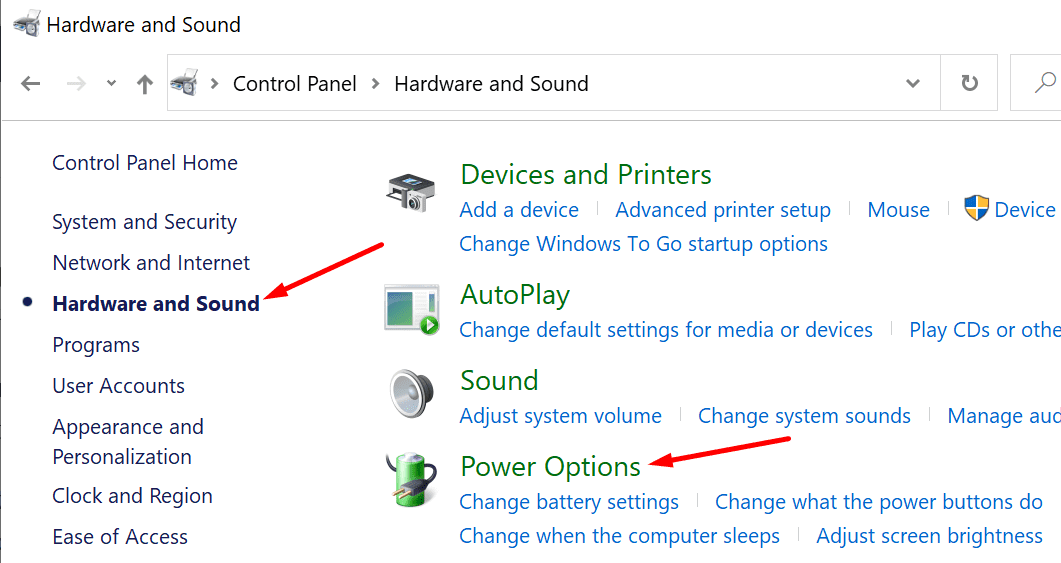
- Klik Ubah pengaturan paket lalu Ubah pengaturan daya lanjutan.
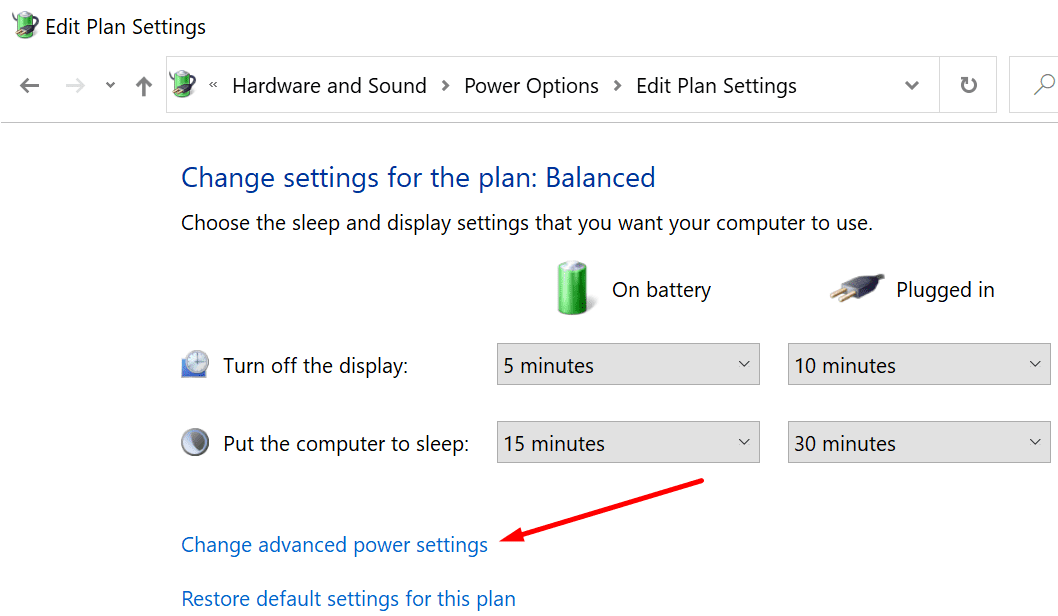
- temukan Manajemen daya prosesor pilihan.
- Perluas Status prosesor minimum pilihan.
- Saat menggunakan baterai atau dicolokkan, izinkan komputer Anda menggunakan daya CPU 100%.
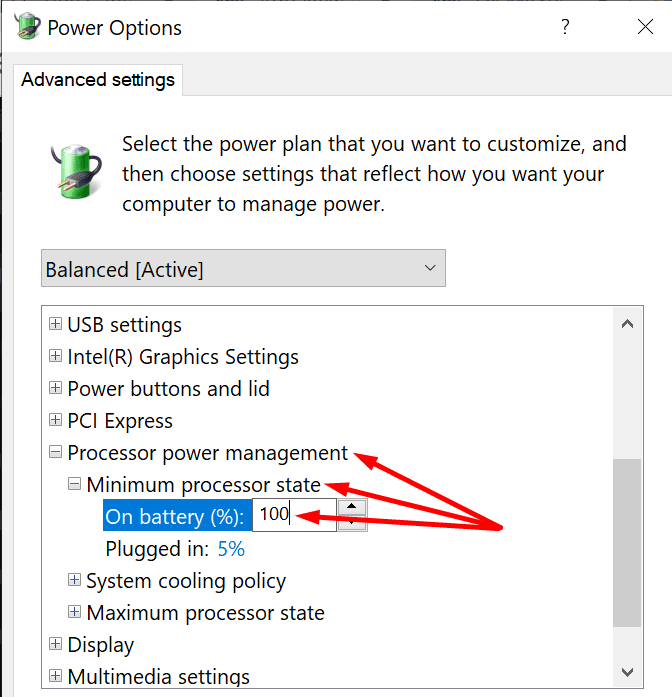
- Luncurkan Teams lagi dan periksa apakah aplikasi masih membekukan komputer Anda.
Nonaktifkan Perangkat Bluetooth
Banyak pengguna memperhatikan bahwa Teams sering membekukan komputer saat ada koneksi Bluetooth aktif. Faktanya, ini bukan masalah terkait Bluetooth pertama yang dialami pengguna Teams. Sebagai pengingat cepat, banyak pengguna mengeluh tentang aplikasi secara acak memutuskan sambungan headphone Bluetooth.
Jadi, lanjutkan dan putuskan sambungan perangkat Bluetooth Anda jika memungkinkan. Alih-alih menggunakan keyboard dan mouse Bluetooth eksternal, gunakan keyboard dan trackpad bawaan laptop Anda. Omong-omong, lepaskan semua periferal yang tidak penting untuk rapat Anda. Periksa apakah Anda melihat ada perbaikan.
Kesimpulan
Jika Teams membekukan komputer Anda, ini menunjukkan aplikasi membutuhkan lebih banyak sumber daya komputer daripada yang dapat ditawarkan mesin Anda. Sesuaikan pengaturan komputer Anda dengan kinerja terbaik, tutup program yang tidak perlu, dan cabut periferal yang tidak penting. Beri tahu kami jika masalahnya sudah hilang. Omong-omong, jika Anda memiliki solusi tambahan untuk memecahkan masalah ini, buat daftar langkah-langkah yang harus diikuti di komentar di bawah.